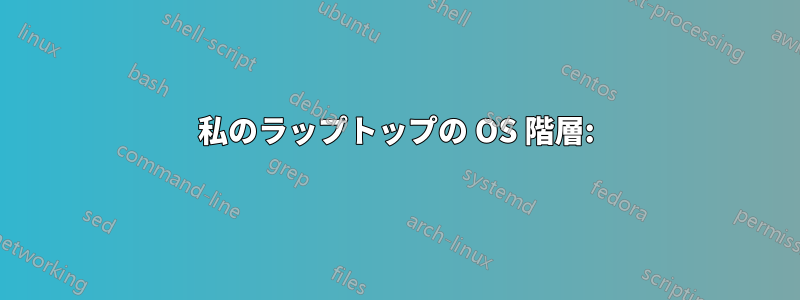
注意: 重複ではありません!以下の質問を確認しましたが、有効な解決策は見つかりませんでした。
注意 2: もっと詳しい情報があります。質問の下部を確認してください。
質問:
Windows 10: Windows は、インストールの次のフェーズを起動するためのコンピュータを準備できませんでした。Windows をインストールするには、インストールを再開してください。- 現在私のラップトップには OS が一切インストールされていないため、この回答は私には無効です。
Linux の後に Windows をインストールできない- 問題は少し似ています (以前は Linux も使用していました) が、Windows 7 などではありません。また、回答すらありません。メディア作成ツールを使用したため、コメントは役に立ちませんでした。
UEFI/GPT ラップトップに Windows 10 をインストールできないのはなぜですか?- ドライブが 2 つと USB があるので役に立ちませんでした。FAT32 でフォーマットすると、理由もなく NTFS に戻ります。
Windows 10 を新規 SSD にインストールできない- 回答はなく、コメントも役に立ちませんでした。
Windows のインストール中に「Windows はコンピューターを準備できませんでした...」というエラーが表示される (7/8.1/10)- 繰り返しますが、私が持っている EFI ブート可能なドライブは USB だけです。
そして問題は次の通りです。
私はMediaCreationTool2004.exeを使って、Microsoftのサイトから直接起動可能なUSBドライブを作成しました。私のEFIはUSBを認識します(ちなみに私のEFIにはGUIがありません)。それを選択して起動します。インストールが文字通り完了するまではすべて順調です。Windows could not prepare the computer to boot into the next phase of the installation. Restart and try again.
私のラップトップの OS 階層:
- Windows 10 x64
- 理由もなくC:をフォーマットした後、再びWindows 10 x64が起動する
- ウブントゥ
- マルチブート (Ubuntu、Windows 10 x64)
- カリリナックス
- ゾリンOS
- ウブントゥ
- リナックスミント
- Windows 8 x64 をインストールしようとしましたが、成功しませんでした (同じエラー)
- Windows 8.1 x64 をインストールしようとしましたが、同じエラーが発生しました
- Windows 10 x64 をインストールしようとしましたが、成功しませんでした (同じエラー) (現在)
最新: OSなし
私が試したこと:
- インストール時に各パーティションを削除しましたが、インストールはすぐに失敗しました(ファイルをコピーした後)
- インストール前にdiskpartで各パーティションを削除しましたが、もちろん失敗しました
- パーティションを削除せず、メイン パーティションをフォーマットしてインストールするだけですが、最後の手順で失敗しました。
- 「システムを修復する」に進みます ---> 更新プログラムを削除 ---> 最後の更新プログラムを削除します。「エラーが発生しました...」と出力されます
- 文字通り、ノートパソコンから取り外せるものはすべて取り外しました (USB を除く) (マウス、パッチ ケーブル、充電器)。何も変わらず、3 番目と同じエラーです。
- 「システムを修復する」に進みます ---> cmd ---> diskpart を使用して、ここから直接フォーマットします。何も変わりません。
- ボリュームをクリーニングしても効果はなく、何も変わりませんでした。
また、しばらくすると、Drive not selected.C: をフォーマットしようとすると diskpart がメッセージを表示し始めました。<br/>
何をすればいいのかわかりません。
詳細情報:
ラップトップ - Digma
CPU - Intel(R) Atom(TM) x5-Z8350 CPU @ 1.44GHz
RAM - 2048 MB DDR3
Windows 10: ラップトップにインストールされていたときにライセンスされました
あなたが知りたい詳細情報:
失敗:
Windows 10, Russian, x64MediaCreationTool2004.exe を設定とともに使用する MediaCreationTool2004.exe を設定
とともに 使用する Rufus 3.11.1678 を設定とともに 使用する Rufus 3.11.1678 を設定とともに使用するWindows 10, Russian, x86GPT, UEFI (non-CSM), FAT32, 4096, x64GPT, UEFI (non-CSM), FAT32, 4096, x86
追加:
何らかの理由でEFIがNTFSフォーマットのUSBを認識しません。
私のUSBは8GBです
答え1
私の場合、問題は、EFI システム パーティションが 1 つ存在し、インストーラーが新しいパーティションを作成していたことです。USB FAT パーティションを EFI システム パーティションとしてマークしましたが、混乱しているようでした。FAT パーティションを「Windows 基本データ」GUID としてマークすると、問題が解決したようです。
答え2
解決策を見つけたようです!
以下の手順に従って、WinSetupFromUSB 1.9 を使用して起動可能な USB を作成する必要があります。
- USBを挿入する
- diskpart を使用して USB をフォーマットします (クイックではない、FAT32)
- USBから各パーティションを削除します
- WinSetupFromUsbを使用してUSBを作成します
- USBをノートパソコンなどに差し込みます
- セットアップUSB(充電器、パッチケーブル、マウス(使用済みのタッチパッド))以外の接続されているものをすべて取り外します。
- インストールする前に、Shift+ をクリックしてくださいF10。
- タイプ
diskpart - と入力します
lis dis。私の場合、3つのディスク(29 GB、460 GB、7420 MB)があることが出力されました。 - USBではなく、セットアップに使用しているディスクではないディスクを
sel dis ?入力してください? - と入力します
clean(これにより、すべてのパーティションのフォーマットが削除され、実質的にドライブが消去されます)。 - タイプ
offline - USBではなく、セットアップに使用しているディスクでもないすべてのディスクに対して繰り返します。
- セットアップに使用しているディスクの
sel dis ??場所を入力してください?? - と入力します
lis par。私の場合、2つのパーティション(500MB、100MB)があることが出力されました。 sel par n最初nは0ですが、繰り返すたびに増加するタイプ- と入力します
del par。エラーが出力された場合は無視してください。 - セットアップに使用しているディスクの
sel dis ??場所を入力してください?? - また
formatはなしで入力してください- 単にfsquickformat - タイプ
exit - セットアップを続行します。ディスクに関する提案が表示されたら、未割り当て領域 (フォーマット済み) のみが存在し、各ディスク (メイン ディスクを除く) はオフラインになっている必要があります。
- メイン ディスク (オンラインのもの) を選択し、セットアップを続行します。
答え3
PowerEdge R720 上のすべてのバージョンの Windows (Windows 10、Windows Server 2019、Windows Server 2020H2) でこの問題が発生していました。SAS バックプレーンの単一の HDD にインストールしようとしただけです。
解決策は他のドライブをすべて削除します(PERC RAID アレイのメンバーであるためフォーマットされていません)。
これは、PERC H710P Mini を IT モードにフラッシュした後に問題が発生しました (PERC RAID カードに関する限り、RAID アレイが破壊されます)。
Windows がこれらの他のドライブを無視できなかった理由はわかりませんが、おそらく RAID パーティションを削除するようにフォーマットすればこの問題も解決されるはずです。
答え4
1000通り試しましたが、ディスクを取り外したら動作するようになりました。HDDが3台、SSDが2台(1台はWindows用)あります。ディスクがたくさんある場合は、取り外したら動作するかもしれません。


